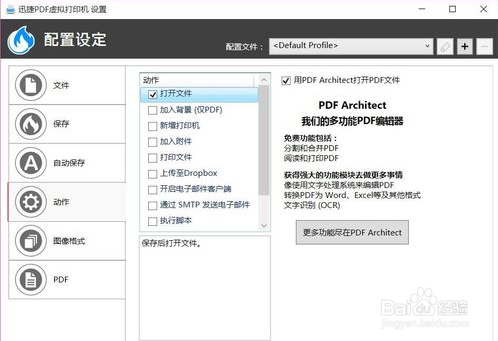1、造成打印机无法正常打印的重要原因是,打印机动正常安装所造成的,对此我们需要进入“设置管理器”界面进行查看。
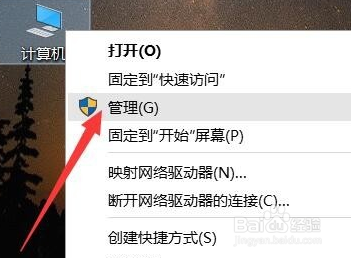
2、待打开“设备管理器”界面后,查看“打印队列”谱驸扌溺列表中关打印机驱动是否安装正常,如果不正常,则需要重要安装打印机驱动。
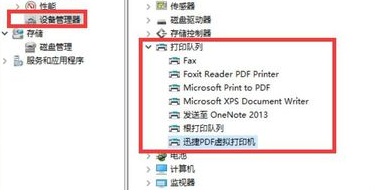
3、当然,我们也可以借助相关动精灵或驱动人生等电脑驱动检测安装工具,尝试对电脑打印机驱动行修复。

4、此外,对于电脑中没有安装打印机或打印机无法正常使用的问题,我们可以借助虚拟打印机实现。
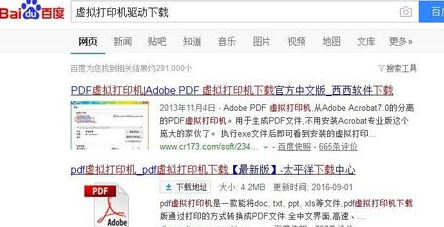
5、如图所示,从度中搜索下载相关虚拟打印机后进行安装,在正式用前还需要对虚拟打印机进行配置。
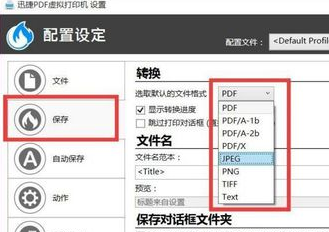
6、造成打印机无法正常工作另一重要原因是,相关系统服务未正常开启所造成的,对此进行系统务界面。

7、从打开的“系统服务“列表中,找到”Print Spooler“服务项,如果服务没有正常开启,则直右击选择”开启“项即可。